So verwenden Sie den Sperrmodus auf iPhone, iPad und Mac
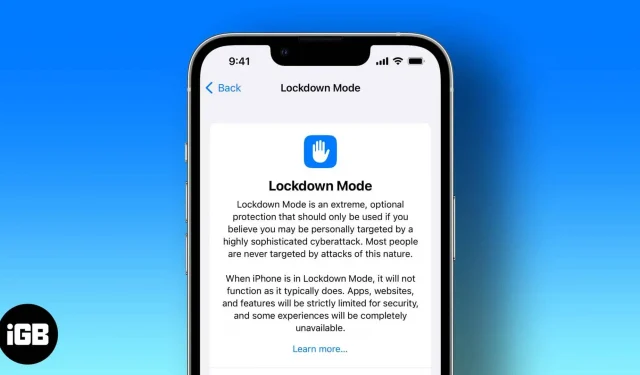
Apple verfügt über strenge Sicherheitsprotokolle, was einer von mehreren Gründen ist, warum wir seine Produkte verwenden. Das Unternehmen führt ständig neue Funktionen ein, um die Sicherheit und den Datenschutz zu verbessern. Apple hat den Lockdown-Modus in der dritten Entwickler-Beta von iOS 16, iPadOS 16 und macOS Ventura eingeführt.
Lesen Sie weiter, um Antworten auf Fragen wie: Was ist der Sperrmodus, für wen ist er gedacht und wie wird der Sperrmodus verwendet?
Was ist der Blockierungsmodus?
Laut Apple stellt der Sperrmodus „einen extremen zusätzlichen Schutz für eine kleine Anzahl von Benutzern dar, die ernsthaften gezielten Bedrohungen ihrer digitalen Sicherheit ausgesetzt sind.“ Klingt schwierig? Versuchen wir es in einfache Worte zu fassen.
Während die breite Öffentlichkeit das Ziel von Viren und Spyware ist, waren und werden die meisten von uns noch nie das Ziel von gemieteter Spyware sein. Aber es gibt einen Prozentsatz der Bevölkerung, und sei er noch so klein, der aufgrund seiner Persönlichkeit oder seiner Tätigkeit raffinierten digitalen Bedrohungen oder Cyberangriffen ausgesetzt ist.
Pegasus-Spyware ist ein solches aktuelles Beispiel, auf das Sie sich beziehen können. Und der Lockdown-Modus soll solche Menschen vor Söldnerspionen schützen. Diese Funktion ist jedoch nicht auf eine bestimmte Gruppe beschränkt und jeder kann den Sperrmodus nutzen.
Zusammen mit der Ankündigung des Lockdowns hat Apple mit seinem Apple Security Bounty-Programm auch eine neue Kategorie geschaffen, die Forscher und Bug-Jäger mit bis zu 2 Millionen US-Dollar belohnt. Apple stellte außerdem einen Zuschuss von 10 Millionen US-Dollar zur Verfügung, um Organisationen zu unterstützen, die daran arbeiten, solche Cyberangriffe durch staatlich geförderte Spyware-Söldner zu erkennen und zu verhindern.
Welche Funktionen sind deaktiviert, wenn der Sperrmodus aktiviert ist?
Der Blockmodus ist auf iPhone, iPad und Mac mit iOS 16, iPadOS 16 bzw. macOS Ventura verfügbar. Darüber hinaus deaktiviert der Sperrmodus eine Reihe von Funktionen für maximalen Schutz des Geräts, die sonst nicht erforderlich wären.
Hier ist eine Liste der Funktionen, die deaktiviert sind, wenn der Sperrmodus aktiviert ist:
- Nachrichten: Anhänge an Nachrichten, bei denen es sich nicht um Bilder handelt, werden blockiert. Außerdem ist die Linkvorschau deaktiviert.
- Surfen im Internet: Sofern der Benutzer eine Website nicht aus dem Blockierungsmodus ausschließt, werden erweiterte Webtechnologien deaktiviert.
- FaceTime: FaceTime-Anrufe von Personen, die Sie noch nicht angerufen haben, werden blockiert.
- Apple-Dienste: Einladungen von Personen, die Sie zuvor nicht zu Apple-Diensten eingeladen haben, werden blockiert.
- Verbindungen: Alle Kabelverbindungen zu einem Computer oder Zubehör werden blockiert, wenn das iPhone gesperrt ist.
- Profile und MDM: Im Sperrmodus können Sie keine Konfigurationsprofile wie „Arbeit“ oder „Schule“ installieren. Wenn ein Gerät gesperrt ist, kann es sich außerdem nicht bei MDM (Mobile Device Management) registrieren.
So aktivieren Sie den Sperrmodus in iOS 16 und iPadOS 16
Zum Zeitpunkt des Verfassens dieses Artikels war der Sperrmodus nur für Geräte verfügbar, auf denen Developer Beta 3 für iOS 16, iPadOS 16 und macOS Ventura ausgeführt wird. Die Schritte sind auf allen Geräten fast gleich, aber hier finden Sie eine Schritt-für-Schritt-Anleitung zum Aktivieren des Sperrmodus auf Ihrem iPhone.
- Einstellungen öffnen.
- Navigieren Sie zu Datenschutz und Sicherheit.
- Scrollen Sie nach unten und wählen Sie Sperrmodus.
- Klicken Sie auf „Sperrmodus aktivieren“.
- Bestätigen Sie Ihre Auswahl auf der nächsten Seite.
- Klicken Sie anschließend auf „Einschalten und neu starten“.
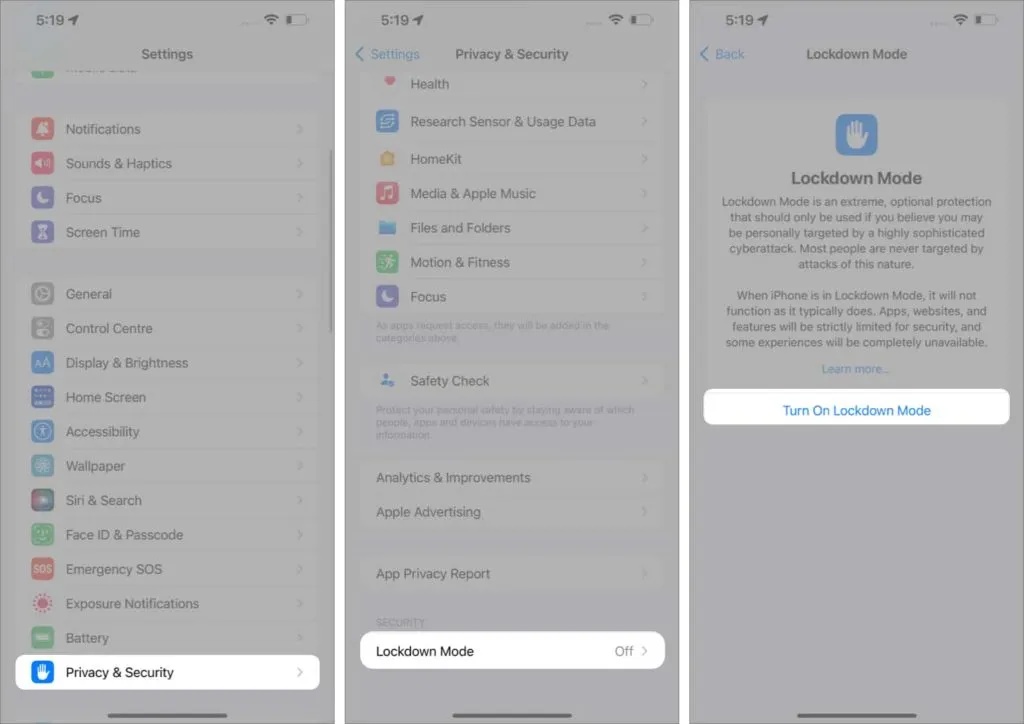
Sobald Ihr Gerät neu startet, wechselt es in den Sperrmodus. Befolgen Sie die gleichen Schritte, um den Sperrmodus zu deaktivieren.
So aktivieren Sie den Blockmodus in macOS Ventura
- Öffnen Sie die Systemeinstellungen.
- Navigieren Sie zu Datenschutz und Sicherheit.
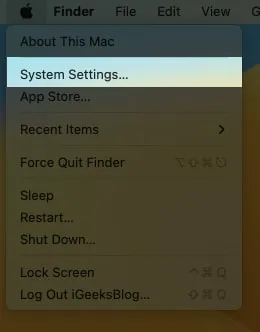
- Scrollen Sie nach unten und tippen Sie auf Sperrmodus.
- Klicken Sie auf „Sperrmodus aktivieren“.
- Klicken Sie anschließend auf „Einschalten und neu starten“.
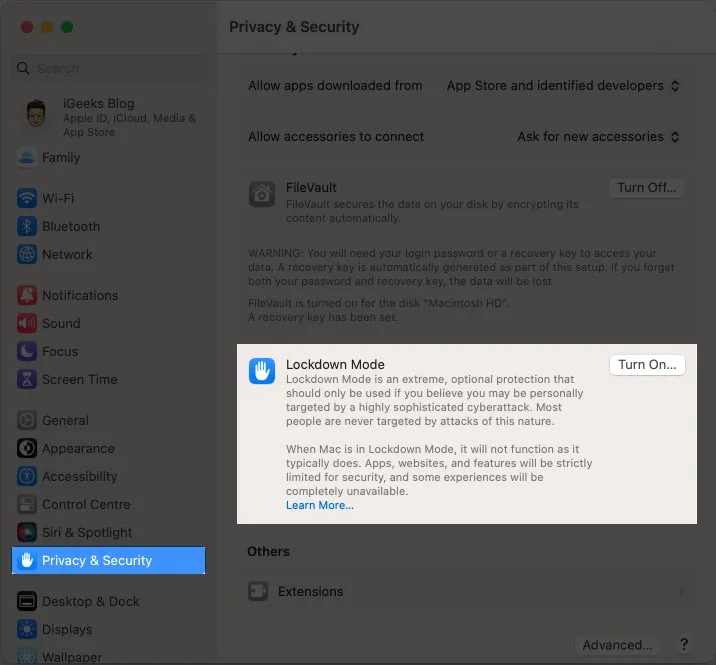
FAQ
Der Sperrmodus wird mit der öffentlichen Veröffentlichung von iOS 16, iPadOS 16 und macOS Ventura verfügbar sein. Es ist derzeit im Developer Beta 3-Build verfügbar.
Nein. Der Blockierungsmodus ist standardmäßig nicht aktiviert.
- F. Für wen ist die Sperrmodusfunktion geeignet?
Jeder kann die Sperrmodusfunktion nutzen. Allerdings hat Apple diese Funktion eingeführt, um eine kleine Anzahl von Menschen zu schützen, die aufgrund ihrer Identität oder ihrer Aktivitäten raffinierten digitalen Bedrohungen oder Cyberangriffen ausgesetzt sind.
Ich hoffe, dieser Artikel hat Ihnen geholfen, Klarheit über den neu angekündigten Sperrmodus zu gewinnen. Wenn Sie weitere Fragen haben, hinterlassen Sie diese in den Kommentaren unten und ich werde versuchen, sie zu beantworten.



Schreibe einen Kommentar